در اینجا ما ترجمه مقاله Pass static values into Custom Dimensions را قرار داده ایم در این سری مقالات ما متن جایگزین فیلم را ترجمه کرده ایم
واحد 3: جمع آوری دادها با استفاده از لایه بندی داده ها ، متغییر ها و رخداد ها
در لیست زیر سری کامل آموزش های تگ منیجر را مشاهده می کنید
آموزش سئو ابزار مدیریت تگها در گوگل
واحد اول: شروع کار با ابزار مدیریت تگ ها در گوگل:
درس اول : معرفی دوره های مدیریت تگ های گوگل
درس دوم: شروع با نقشه اندازه گیری
درس سوم: توسعه استراتژی اجرای تگ های
درس چهارم : مروری بر مدیریت تگهای در گوگل
آزمون واحد یک
واحد دوم : تنظیمات مدیریت تگها در گوگل
درس اول: نصب Google Analytics tag
درس دوم:نصب و تنظیمات متغییر GA Property
درس سوم: تنظیمات cross-domain tracking برای ردیابی دامنه
درس چهارم:درک لایه بندی داده ها
آزمون واحد دو
واحد 3: جمع آوری دادها با استفاده از لایه بندی داده ها ، متغییر ها و رخداد ها
درس 1: گذر از یک داده استاتیک به یک بعد جدید سفارشی
درس 2: گذر داده های داینامیک از یک معیار سفارشی
درس 3: ردیابی رخداد ها با متغییر ها
آزمون واحد 3
واحد 4: استفاده از تگهای اضافه برای بازاریابی و یا بازاریابی مجدد
درس 1: تنظیم ردیابی تنظیمات تبلیغات گوگلی
درس 2: تنظیم بازاریابی داینامیک
درس 3: مروری بر دروس
آزمون واحد 4
درس 1: گذر از یک داده استاتیک به یک بعد جدید سفارشی
با ورود به این آموزش صفحه زیر را خواهیم دید.
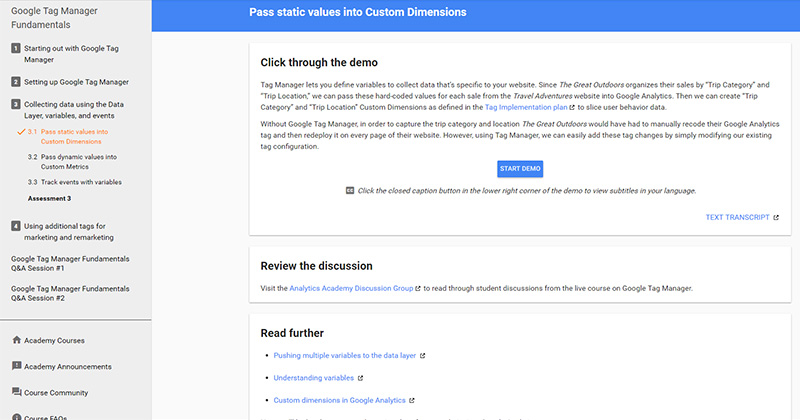
همانطور که مشاهده می کنید این قسمت هم مانند تمام آموزش های دیگر بصورت ویدئو آموزش داده شده است و ما در اینجا متن جایگزین ویدئو را ترجمه خواهیم کرد.
در قسمت اول صفحه آموزش آمده است:
بر روی دمو کلیک کنید
تگ منیجر به شما امکان آن را میدهد که متغییر های را برای جمع آوری داده های خاص از سایت خود ایجاد کنید. درست مانند شرکت "Great Outdoors"که فروش آنها بر اساس طبقه بندی مسافرت ها و مکان مسافرت ها صورت می گیرد. ما میتوانیم بوسیله مقادیر "hard-coded"از هر فروش از طریق گوگل آنالیتیک سایت "Travel Adventures"و سپس ایجاد طبقه بندی مسافرت ها و مکان مسافرت ها بعد جدیدی را بعنوان تگ نقشه اجرای برای تقسیم بندی رفتار کاربران سایت ایجاد کنیم.
بدون امکانات گوگل تگ منیجر و یا ابزار مدیریت تگ گوگل برای بدست آوردن طبقه بندی سفر و مکان شرکت "Great Outdoors"باید بصورت دستی اطلاعات تگ "Google Analytics"را دریافت و سپس آن را به صفحات مختلف منتقل کرده ، با تگ منیجر این کار با تغییر تنظیمات تگ امکان پذیر است.
ترجمه متن جایگزین فیلم :
چگونه با متغییرهای لایه داده مقادیر ثابت را گرداوری کنیم
شما میتوانید از متغییر "user-defined"که مقادیر ثابت را گرداوری می کنید را بصورت خاص برای سایت خود استفاده کنید. تا بعد سفارشی برای جزئیات بیشتر در آنالیز های گوگل آنالیتیک ایجاد کنید.
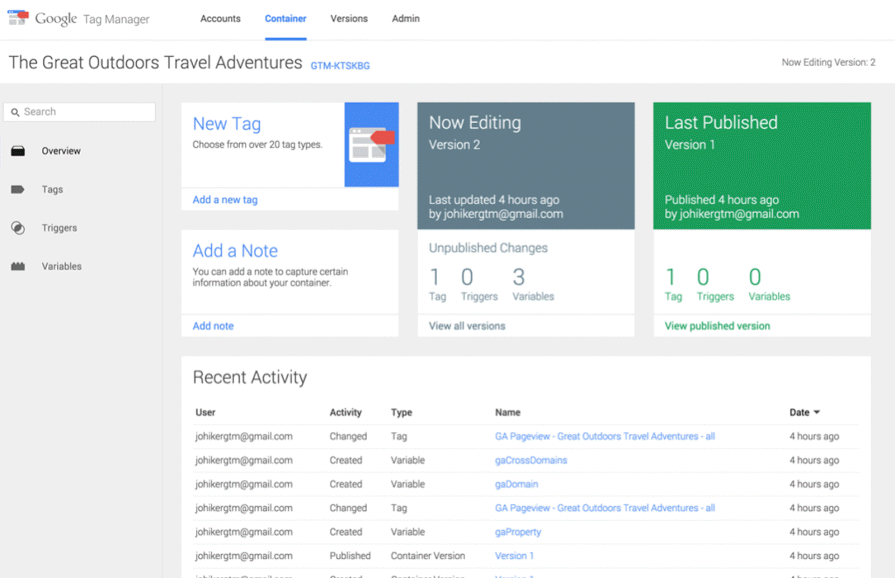
ایجاد متغییر لایه داده "user-defined"
برای جمع آوری مقادیر "hard-coded"طبقه بندی مسافرت ها، باید اول یک متغییر لایه داده "user-defined"ایجاد کنیم. این متغییر به تگ منیجر زمان گرداوری اطلاعات را اعلام می کند. در منوی سمت چپ روی "Variable"کلیک کنید.
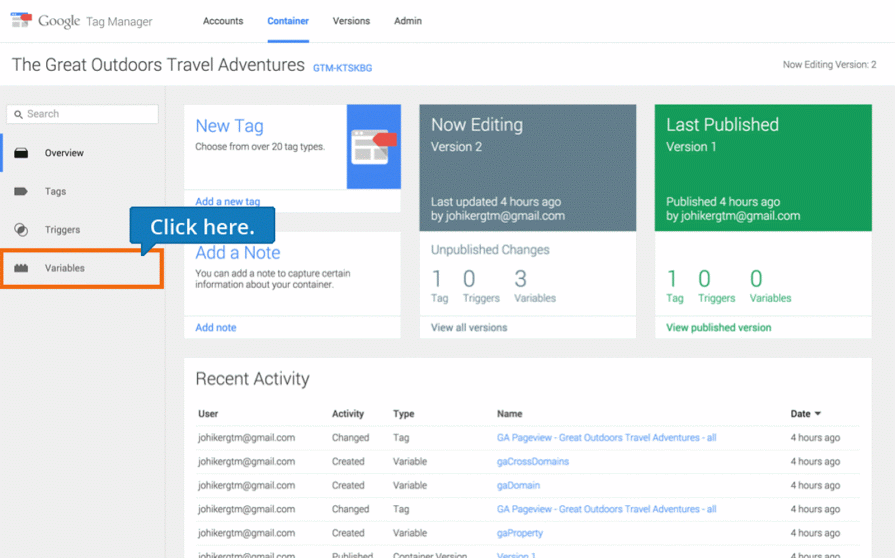
حالا به پایین اسکرول کرده و گزینه "New"را انتخاب کنید:
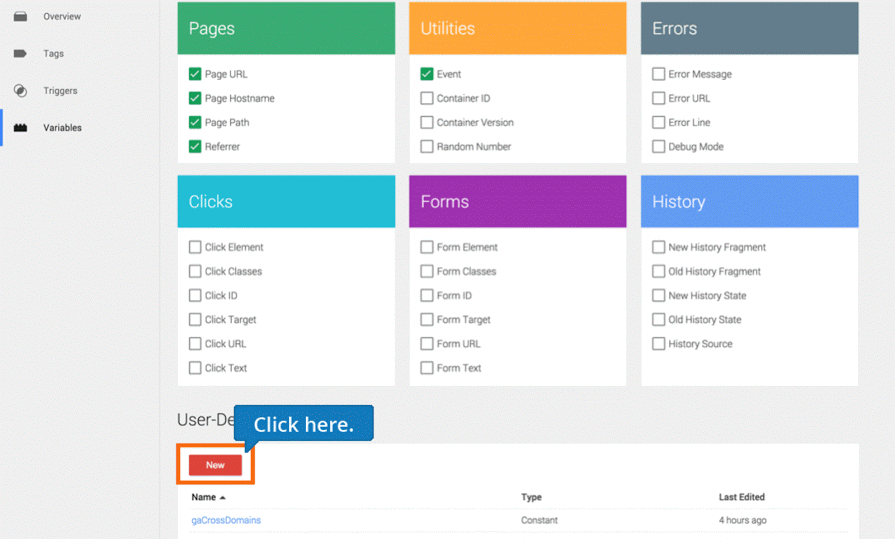
از آنجا که ما تصمیم دایم که از لایه داده برای بدست آوردن این مقادیر استفاده کنیم گزینه "Data Layer Variable"را انتخاب کنید:
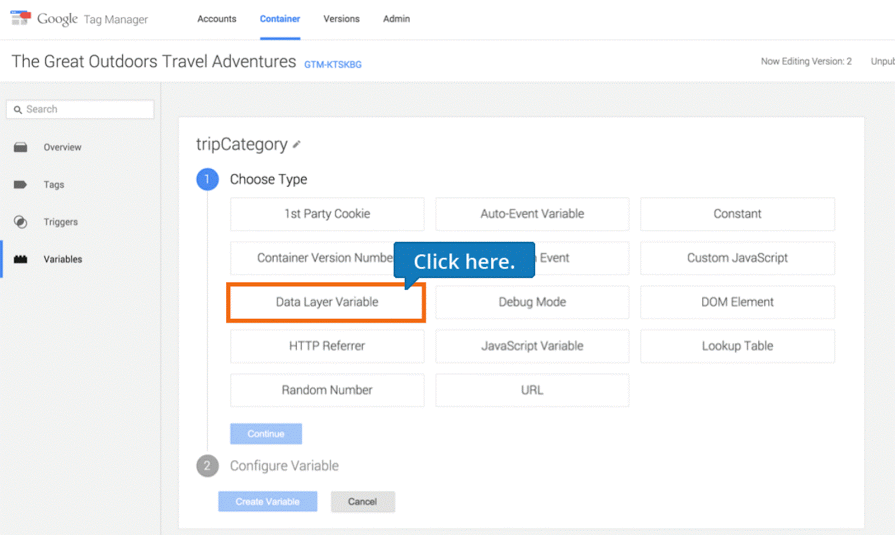
حالا "title= tripCategory"و "variable name= tripCategory"را تنظیم کردهو نسخه لایه داده را تغییر نمی دهیم تا بر روی آخرین نسخه موجود تنظیم شود. حالا تیک گزینه "Set Default Value"را بزنید. در "Value field"گزینه "not set"را اضافه کنید. و حالا "Create Variable"را انتخاب کنید.
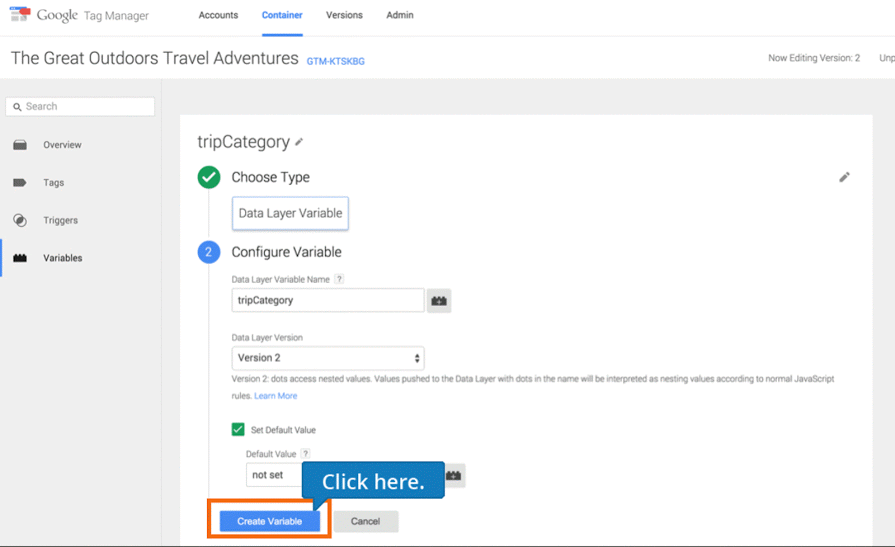
به همین روش میتوان متغییر "Trip Location"را ایجاد کرد
یک لایه داده ایجاد کنید
حالا باید یک لایه داده برای مقصد صفحه سایت "Travel Adventures"اضافه کنید. ما لایه داده را خالی گذاشته زیرا که هیچ مقدار مشخصی را "hard-coding" نمی کنیم.
از آنجا که شرکت "Great Outdoors" قصد دارد طبقه بندی و مقصد هر پکیج سفر را برای بعد سفارشی خود گرداوری کند. طراحان سایت میتوانند تنظیمات لایه داده را روی متد "push"برای دکمه "Details"قرار دهند. با این متد شرکت "Great Outdoors"میتواند متغییر های "hard-coded" را برای هر طبقه بندی سفرو مقصد سفر اضافه کند . و آنها را بصورت جفت "key-value"در لایه داده تنظیم نماید.
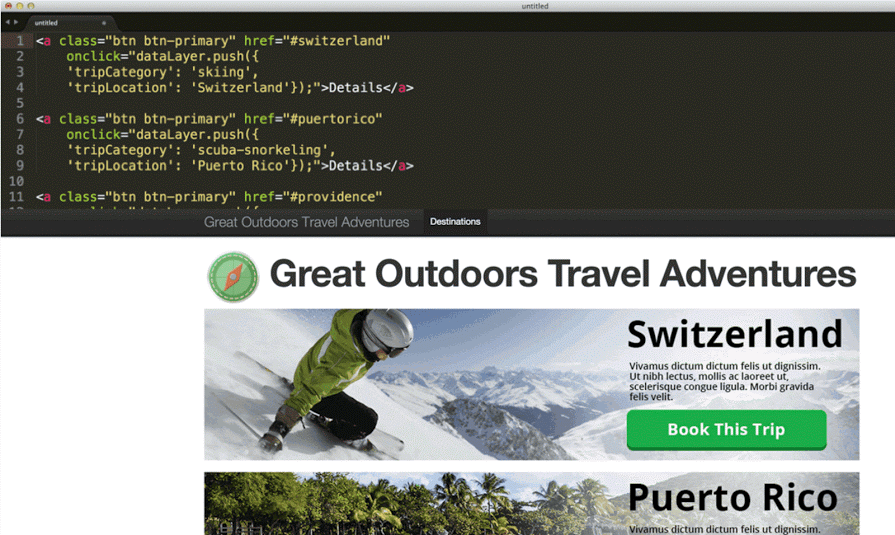
به این ترتیب کاربران وقتیکه روی دکمه مقصد کلیک کنند، لایه داده طبقه بندی سفر آنها و مکان سفر را با "hard-coded"بدست می آورد. ولی ما برای گوگل آنالیتیک هم باید توسط لایه داده اطلاعاتی را بدست بیاوریم.
راه اندازی بعد سفارشی در آنالیتیک
از آنجا که ما گزارش طبقه بندی سفر و مکان سفر را بعنوان بعد سفارشی میخواهیم، باید در گوگل آنالیتیک بعد را راه اندازی کنیم ، در گوگل آنالیتیک روی "Admin"کیلک کنید :
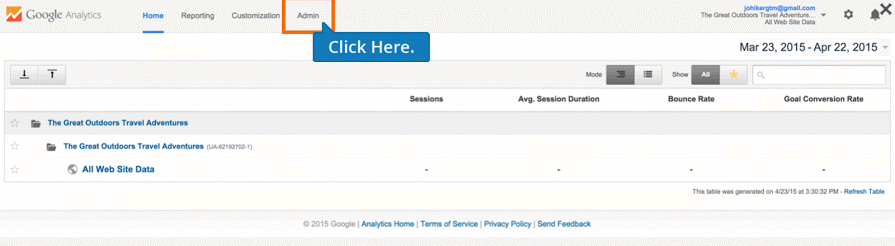
در قسمت "Property"گزینه "Custom Definitions"را انتخاب کنید:
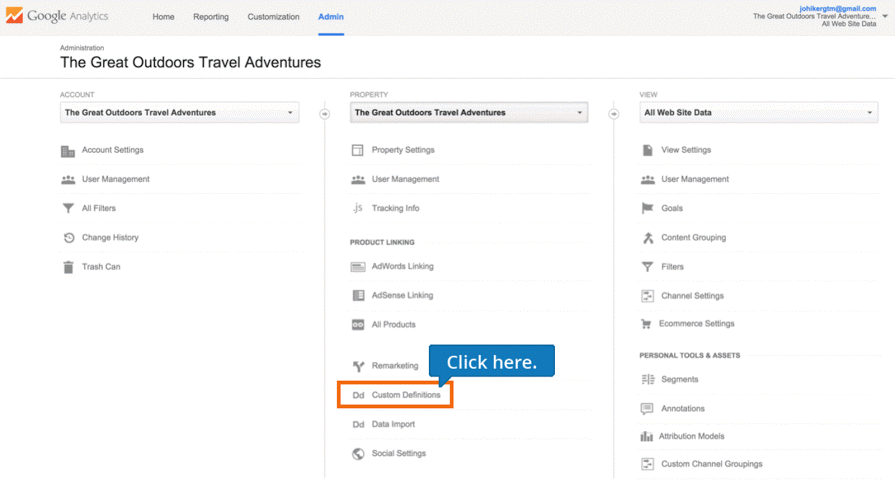
سپس گزینه "Custom Dimensions"را انتخاب کنید:
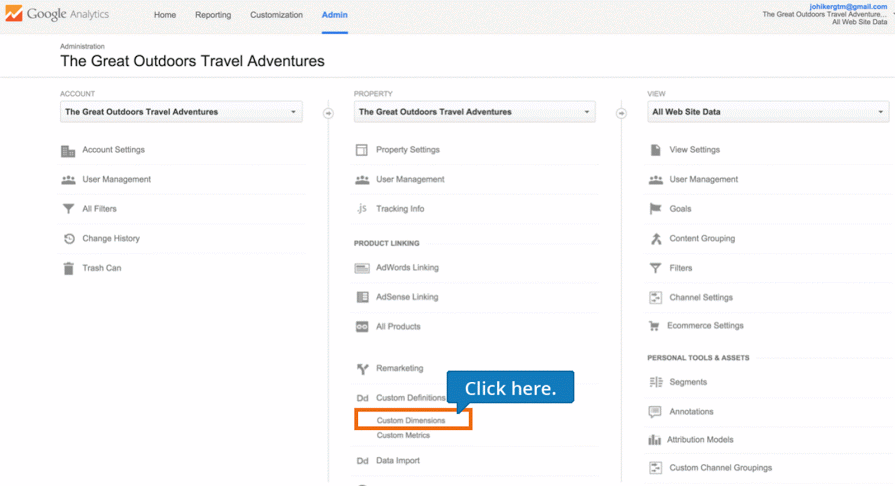
حالا گزینه "New Custom Dimension"را انتخاب کنید
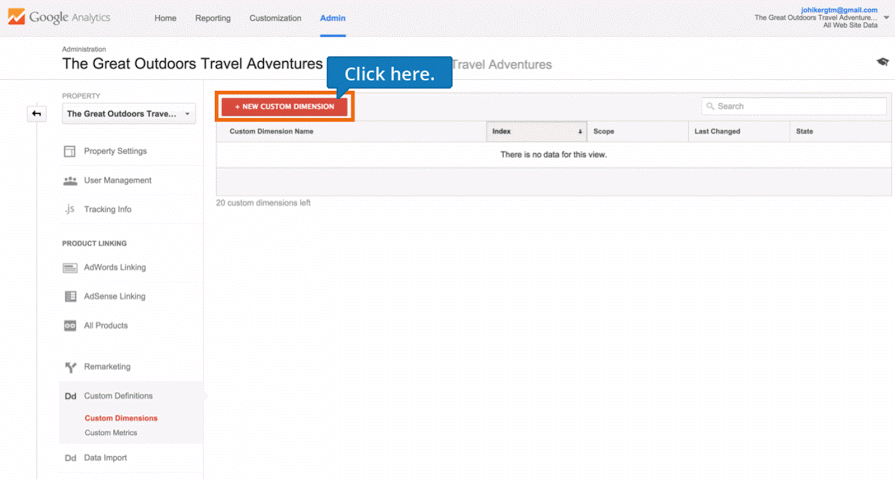
حالا میتوانیم نام بعد را وارد کنیم ما نام "Trip Category"ار انتخاب کرده ایم و "scope=Hit, Active= checked"را تنظیم کرده و روی "Create"کلیک می کنیم :
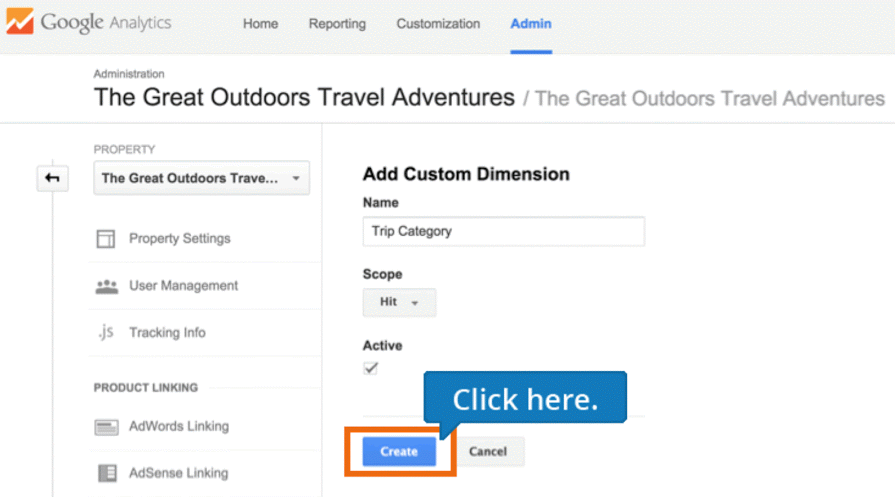
برای ایجاد بعد "Trip Location"میتوانیم از همین روش استفاده کنیم.
بعد از اینکه یک بعد ایجاد کردیم. آنالیتیک یک قطعه کد برای ما آماده می کند. هر قطعه شماره بعد را در خود دارد که ایندکس خوانده می شود. این کد را در تگ منیجر برای بعد سفارشی درستی برای "Page View"تگ هنگام مپ کردن آنالیتیک نیاز داریم.
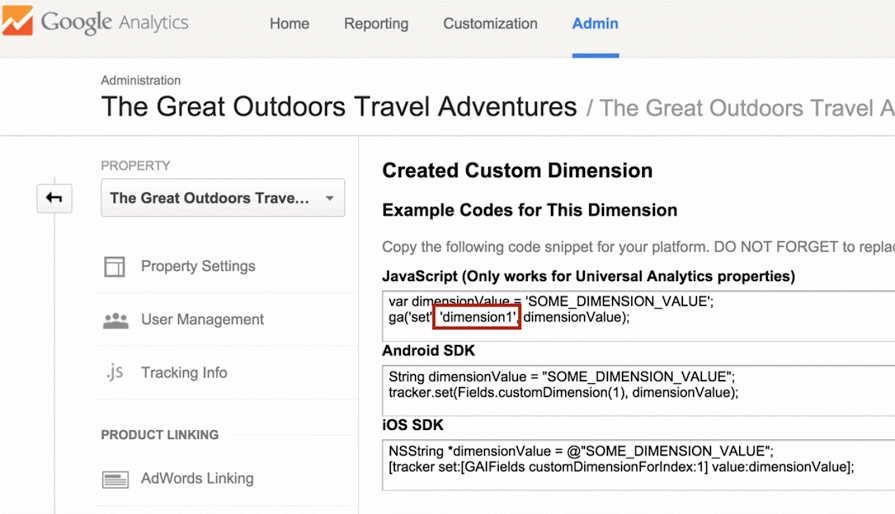
بروز رسانی تگ آنالیتیک در تگ منیجر
حالا که ما متد لایه داده را ایجاد کرده و بعد سفارشی خود را ساخته ایم. ما باید تگ آنالیتیک خود را در تگ منیجر آپدیت کنمی تا متغییر داده لایه بعنوان بعد سفارشی که الان ایجاد کرده ایم پردازش شود. روی "Tags"کلیک کنید ، ویک بار دیگر تگ "Page View"آنالیتیک خود را ایجاد کنید.
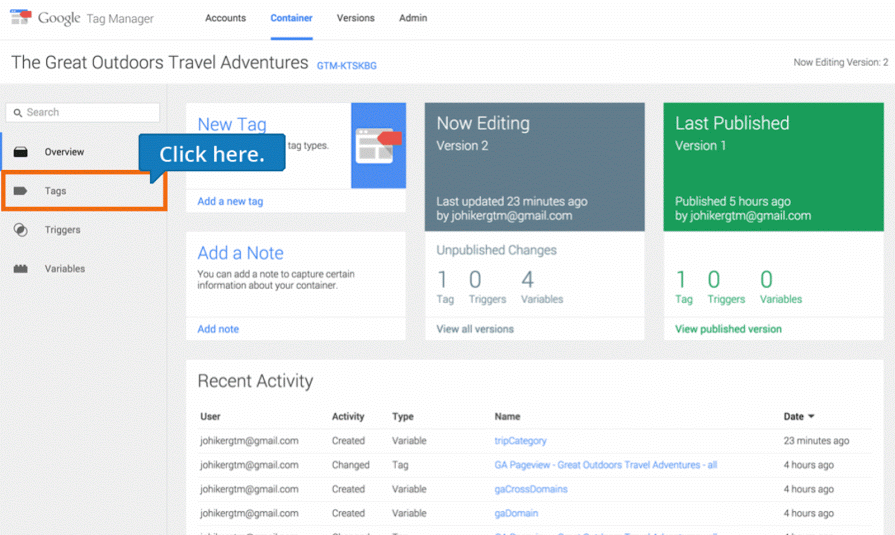
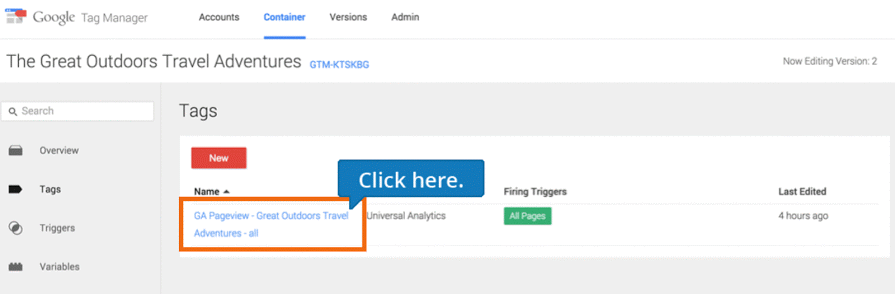
حالا روی قسمت "Configure Tag"کلیک کنید . و "More settings"را انتخاب کنید و روی "Custom Dimensions"کلیک کنید.
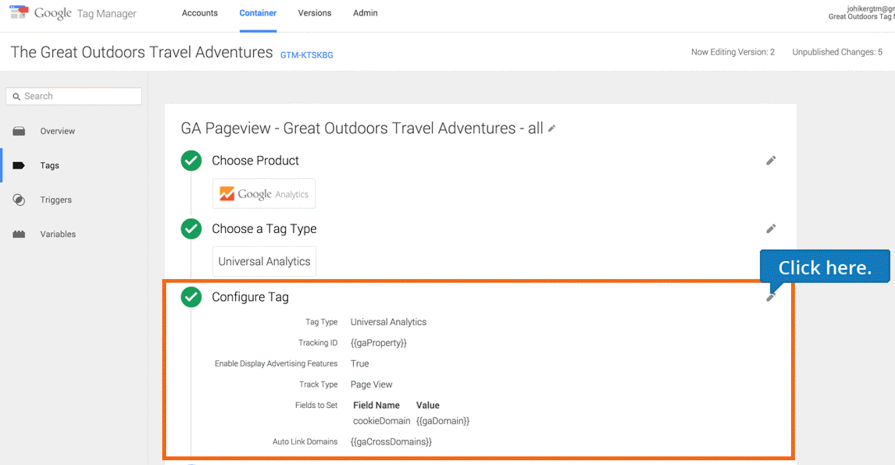
سپس روی "Add Custom Dimension"کلیک کنید
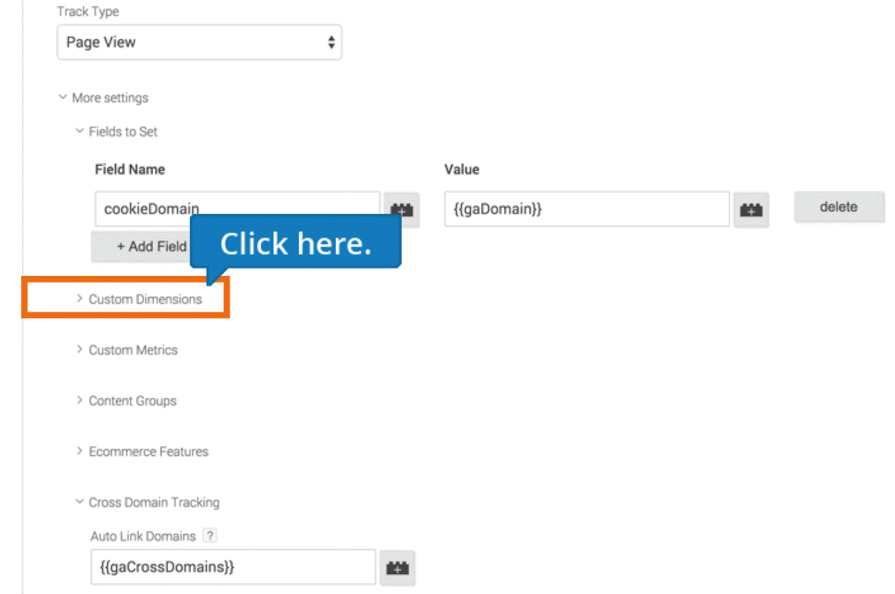
در فیلد "Index"، ما بعد ویا همان "Index"خود را اضافه می کنیم این اندکس عددی از آنالیتیک است و در فیلد "Dimension Value"ما عددی را که در متغییر لایه داده در تگ منیجر ایجاد کرده ایم را وارد می کنیم.
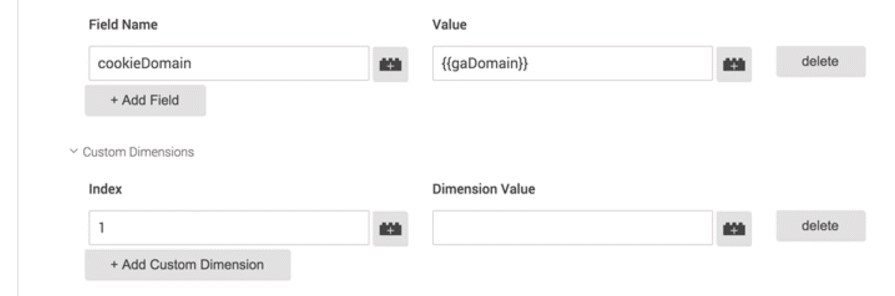
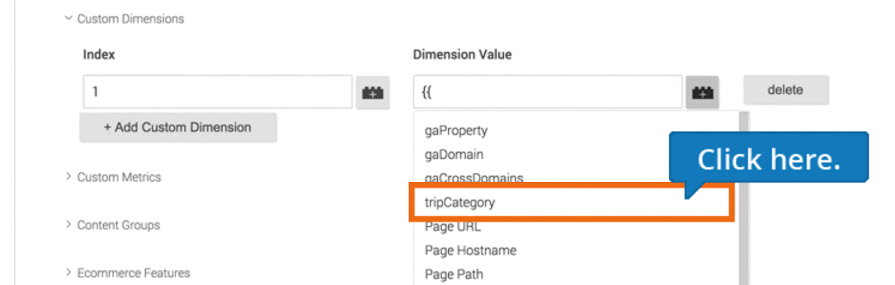
برای ذخیره تگ آنالیتیک روی "Save Tag"کلیک کنید.
پیشنمایش تگ
حالا میتوانیم سایت "Travel Adventures" را در حالت پیشنمایش ببینیم، وقتی روی تب "Variables"در پنجره پیشنمایش کلیک کنید، ما میتوانیم متغییر لایه داده را که ایجاد کرده ایم ببینیم، این متغییر در بخش متغیرها قابل رویت است:
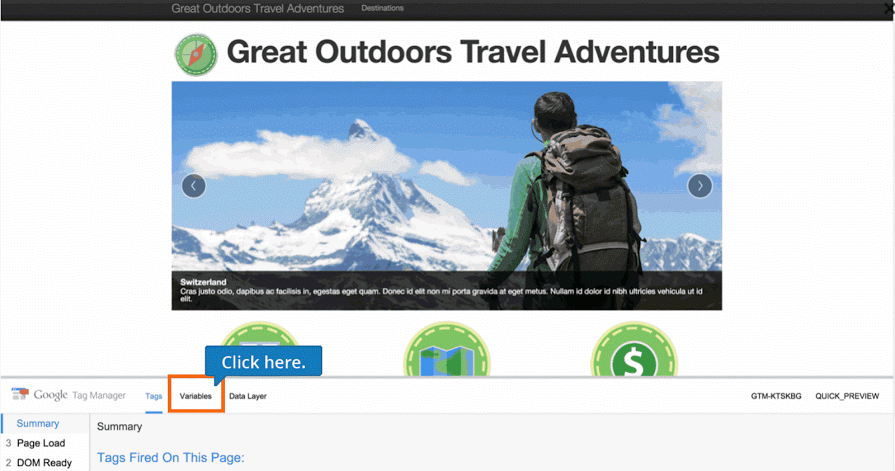
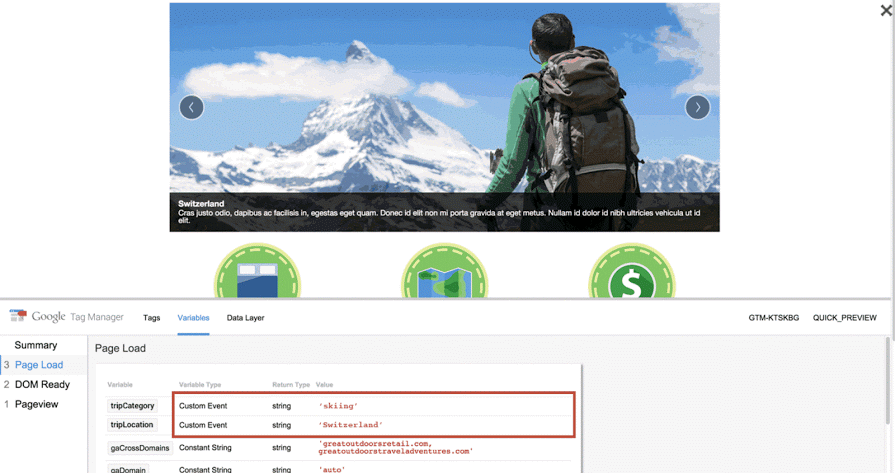
حالا وقتی گزارش آنالیتیک را اجرا کنیم. باید قادر باشیم دسته بندی مسافرت ها و مقاصد سفر را برای شرکت "The Great Outdoors"را مشاهده کنیم.